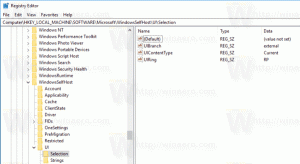Sådan udfører du en nødgenstart af Windows 10
Windows 10 har en hemmelig genstartstilstand kaldet "Nødgenstart". Når du udfører en nødgenstart, lukker Windows alle kørende apps kraftigt, og du vil ikke se nogen advarsel om at gemme dit arbejde. Denne måde at genstarte på kan være nyttig, hvis du har nogle problemer med apps eller OS, der hænger eller går ned, og du hurtigt vil genstarte pc'en for at rette det. Følg denne vejledning for at lære, hvordan du udfører en nødgenstart i Windows 10.
For at udføre en nødgenstart af Windows 10, skal du gøre følgende.
- Tryk på Ctrl + Alt + Del tasterne sammen på tastaturet. Det vil bringe skærmen med sikkerhedsindstillinger. Ved hjælp af denne skærm kan du køre Task Manager app, skift din adgangskode eller lås din pc osv.

- I nederste højre hjørne af skærmen vil du se en shutdown-knap.
Tryk på og hold CTRL på tastaturet, og klik derefter på den nedlukningsknap.
Det er det. Windows vil advare dig om, at den vil udføre nødgenstarten. Klik på OK for at gøre det.
Husk, det virker næsten som at trykke på Reset-knappen på dit pc-hus, så gem alt dit ikke-gemte arbejde, før du prøver denne funktion. Det her virker også i Windows 8.